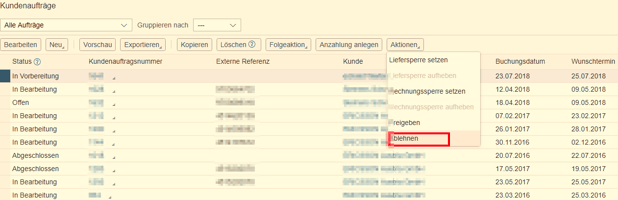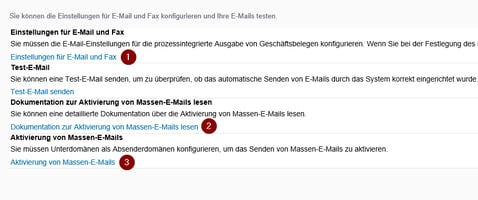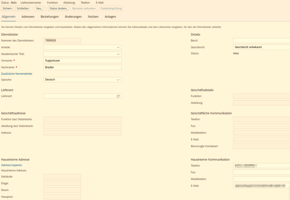Sie möchten in Ihrem SAP Business ByDesign-System den Status des Kundenauftrags ändern.
Kurzanleitung: Personalisieren – diese Sicht
Sie können die SAP-Business-ByDesign-Lösung mit Ihren eigenen Einstellungen personalisieren. Eine eigene Personalisierung macht zum Beispiel auf der SAP Business ByDesign „Startseite“ viel Sinn.
Lösung
Wenn Sie in der Sicht Übersicht eines Work Centers in der Titelliste im Menü Personalisieren die Option Diese Sicht wählen, öffnet sich der Personalisierungsbereich am rechten Bildrand. Der Personalisierungsbereich enthält folgende Abschnitte:
- Übersicht personalisieren: Eine Liste der für das aktuelle Bild verfügbaren Inhalte wird angezeigt.
Bildschirmlayout personalisieren
- Öffnen Sie die Personalisierungsoption unter „Personalisieren“ - „Diese Sicht“ am oberen rechten Bildschirmrand.
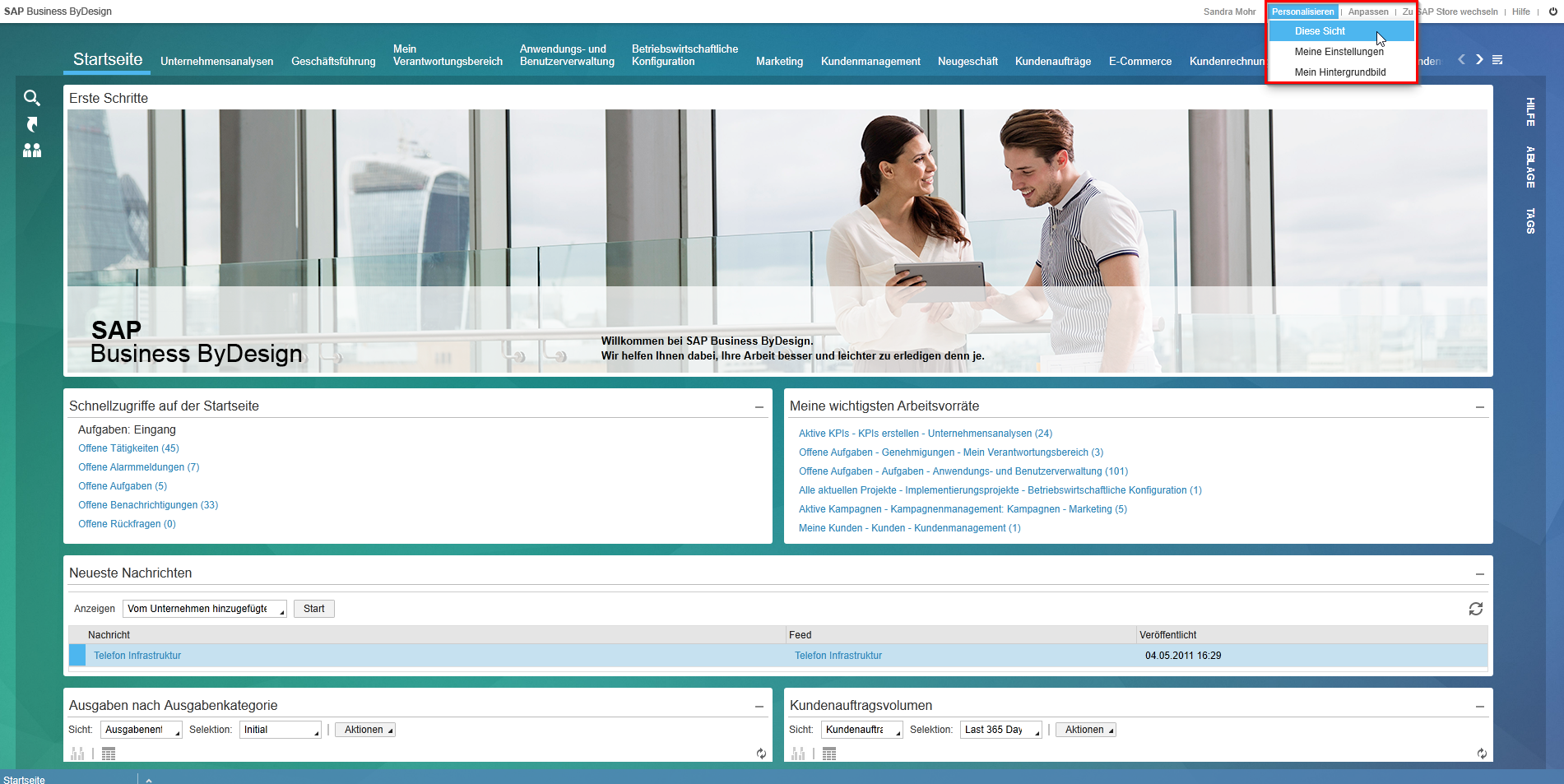
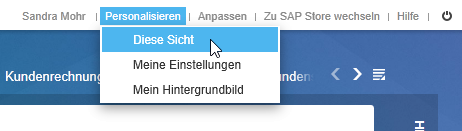
- Nun öffnet sich die „Personalisieren“ – Leiste
- Sie können jetzt die jeweiligen Inhalte in der Tabelle bei „Übersicht personalisieren“ auswählen und Größe, Position und Sichtbarkeit anpassen.
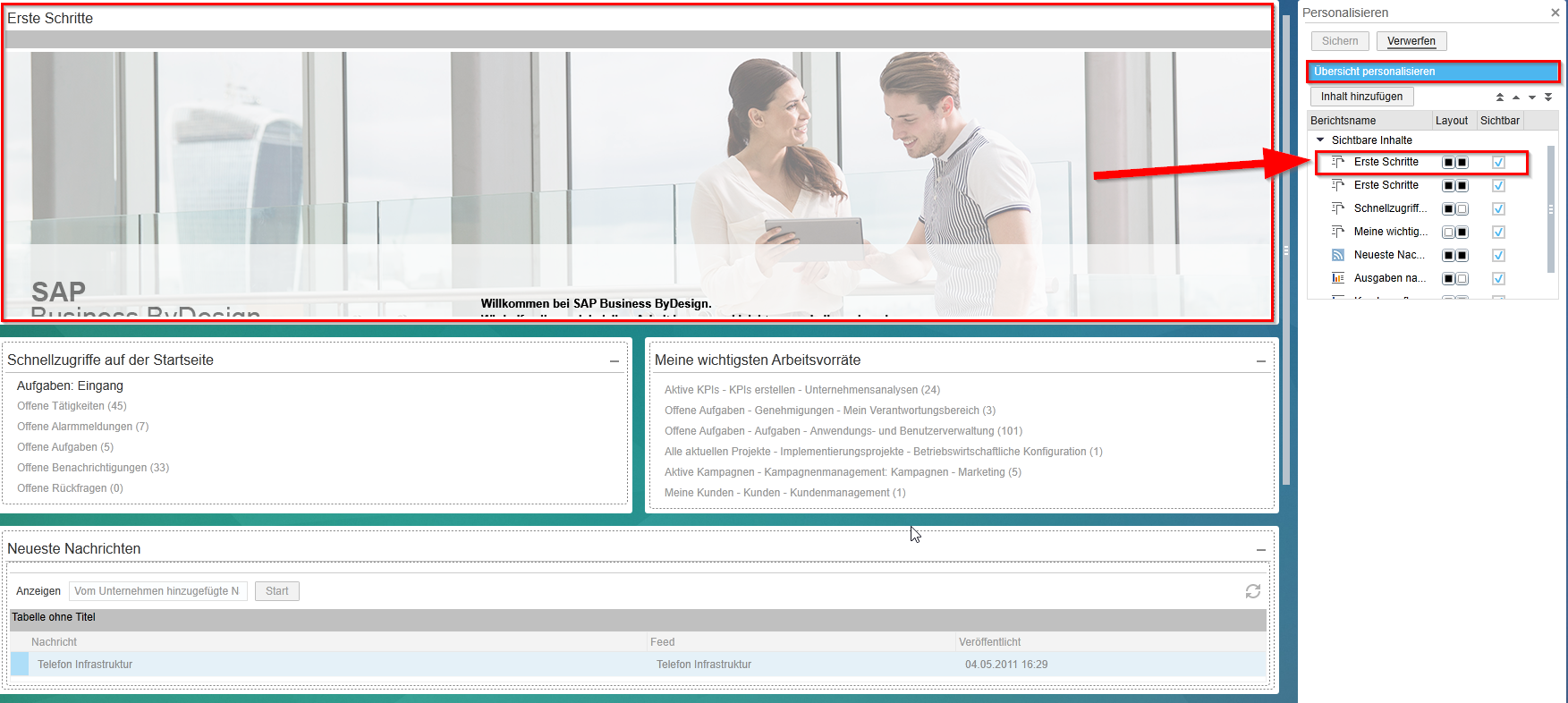
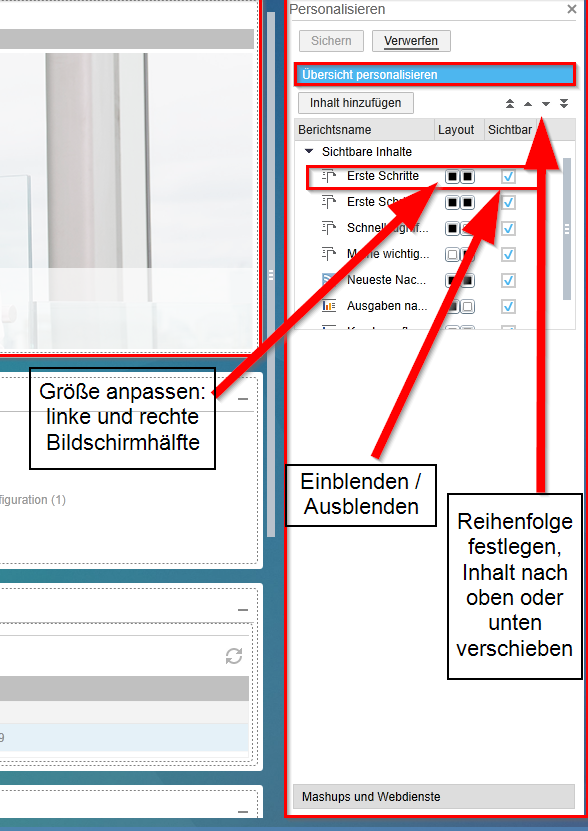
Inhalt anpassen
Auch den Inhalt der Startseite können Sie personalisieren.
Erklärt wird dies kurz anhand des Beispiels „Meine wichtigsten Arbeitsvorräte“:
- Wählen Sie „Meine wichtigsten Arbeitsvorräte“ in der Tabelle aus. Unter „Schnellzugriffgruppen“ können Sie bis zu 6 Arbeitsvorräte auswählen, die dann bei Ihnen auf der Startseite erscheinen. Analoges Vorgehen auch bei anderen Inhalten.
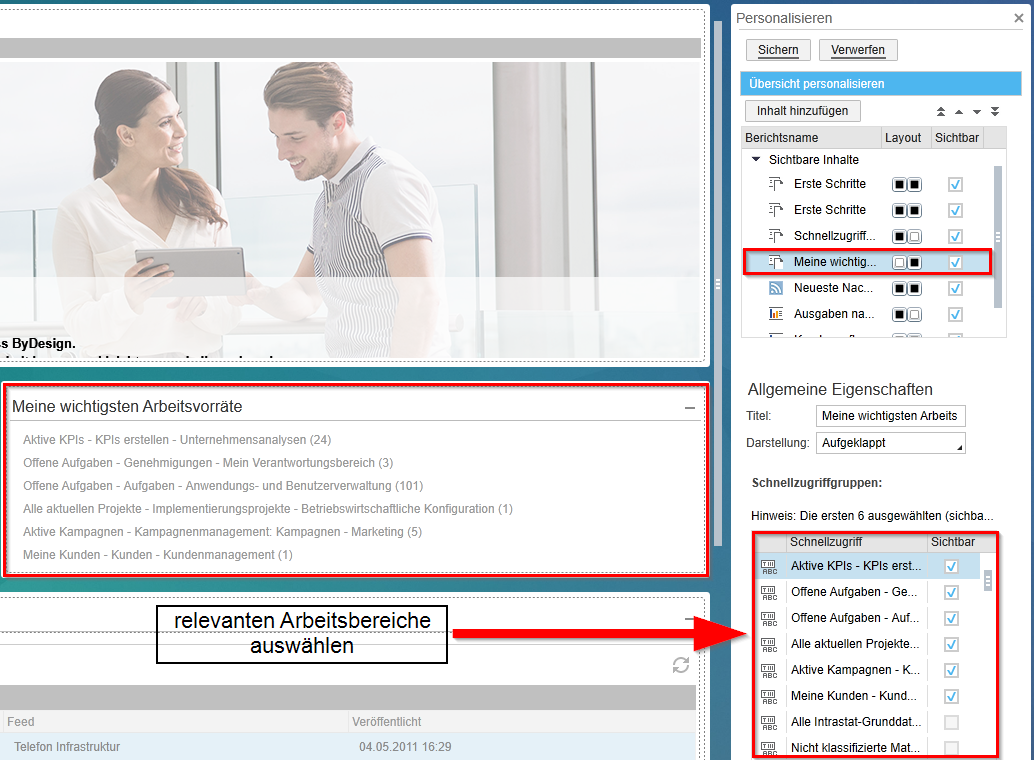
- Am Ende der Anpassung müssen Sie nur noch die Einstellungen speichern.
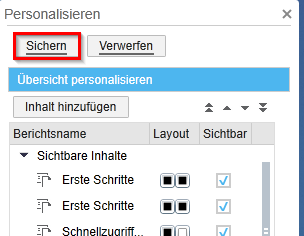
Produkt / Gültigkeit
Diese Kurzanleitung wurde auf Basis von SAP Business ByDesign erstellt. Alle Angaben ohne Gewähr.
Weitere Unterstützung benötigt
Wünschen Sie weitere Unterstützung im Bereich SAP Business ByDesign? Gerne unterstützt Sie das Beraterteam der Bradler GmbH.